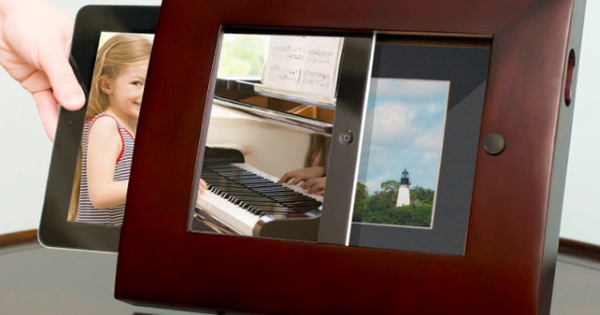Vols fer una presentació de PowerPoint i utilitzar un fragment de YouTube? Podeu descarregar i convertir el vídeo, però això és molta feina. Si teniu connexió a Internet a la ubicació on voleu fer la presentació, també podeu incrustar-la a la vostra presentació de PowerPoint. Expliquem com treballar amb PowerPoint 2003.
1. Controls
Obriu Microsoft PowerPoint 2003 des d' Inici / Programes / Microsoft Office / Microsoft Office PowerPoint 2003 . Per defecte, veureu una diapositiva en blanc. Si no voleu crear una nova presentació de diapositives, però voleu continuar amb un projecte creat anteriorment, primer heu d'obrir aquest fitxer. Trieu Fitxer/Obre o utilitzeu la combinació de tecles Ctrl+O i navegueu fins a la ubicació exacta del fitxer. Feu clic a Obre i, a continuació, aneu a la diapositiva on voleu afegir un clip de YouTube. Malauradament, no hi ha cap botó especial a PowerPoint 2003 que us permeti importar directament una pel·lícula. Per tant, primer heu d'obrir una caixa d'eines de controls. Això es fa de la següent manera: Aneu a Visualització/Barres d'eines i marqueu-lo al costat de Controls de la caixa d'eines . Veu la nova barra d'eines? Feu clic a l'última icona de la barra d'eines, el botó amb el martell i la clau anglesa. Ara se us presentarà un menú desplegable en el qual tots els controls disponibles són visibles. Desplaceu-vos cap avall i feu clic a Shockwave Flash Object.

En primer lloc, heu de cridar la caixa d'eines de controls.
2. Objecte Flash d'ona de xoc
Veus que el teu cursor ha canviat a una creu? Dibuixa un quadre a la teva pàgina. El vostre vídeo aviat es mostrarà en aquest marc blanc amb una creu. No has dibuixat les dimensions correctes? Cap problema. Podeu ajustar la posició i la mida en qualsevol moment. Si agafeu una cantonada del marc i l'arrossegueu mentre manteniu premut el botó del ratolí, podeu canviar la mida del marc de vídeo. Podeu moure el marc col·locant el cursor al quadre de l'objecte i mantenint premut el botó esquerre del ratolí.
Ara minimitzeu Microsoft PowerPoint 2003 i obriu el vostre navegador. Aneu a www.youtube.com i feu clic al clip que voleu utilitzar a la vostra presentació de diapositives. A cada clip de YouTube trobareu informació addicional, com ara el nom del creador i el nombre de vegades que s'ha vist el vídeo. També veus el botó Compartir? Feu-hi clic una vegada per veure l'adreça web única. Copieu l'URL al costat de la icona de la cadena al porta-retalls amb la combinació de tecles Ctrl+C.

Copieu l'URL únic del clip de YouTube al porta-retalls.
3. Enganxa el codi
Torneu a Microsoft Powerpoint 2003 i feu clic amb el botó dret a la casella amb la creu que contindrà el vostre videoclip. Trieu Propietats. Ara veureu un quadre amb tot tipus de codis. Això sembla més complicat del que és realment. Feu clic a la casella just al costat de Pel·lícula i enganxeu aquí l'URL que heu copiat al porta-retalls al pas anterior. Utilitzeu la combinació de tecles Ctrl+V per enganxar el codi. Tanmateix, cal modificar una mica el codi. Esborra el text veure? i substituir-lo =-signe (signe-igual) per a / (barra obliqua). També podeu ajustar altres paràmetres si cal. Si voleu que el vídeo s'iniciï automàticament durant la presentació, heu de seleccionar la configuració True al costat de Reproducció. Si preferiu iniciar el clip manualment, seleccioneu Fals . No voleu que el fragment es repeteixi? A continuació, substituïu True al costat de Loop per False . Tanqueu la finestra amb el botó de creu vermella a l'extrem superior dret i premeu F5 per iniciar la presentació de diapositives.

Vols suprimir el rellotge? i substituïu el signe = per un /.
Tingueu en compte que això funciona de manera diferent a Microsoft Office 2007 i 2010.